配置可交换显示卡在哪 打开配置可交换显示卡的方法
电脑显卡一般都有一个显卡设置工具,可以让用户针对一些游戏或视频效果进行显卡配置,有用户找不到配置可交换显示卡在哪。如果电脑使用amd显卡,那么一般在桌面右键菜单打开“配置可交换显卡”来设置。这个工具可以用来设置amd独立显卡或集成显卡之间的显卡切换,下面小编就来和大家介绍打开配置可交换显示卡的方法。
一、配置可交换显示卡在哪
确保你的电脑是amd显卡,然后在桌面右键菜单就可以找到,如果没有则需要重新安装驱动,查看下面的方法。
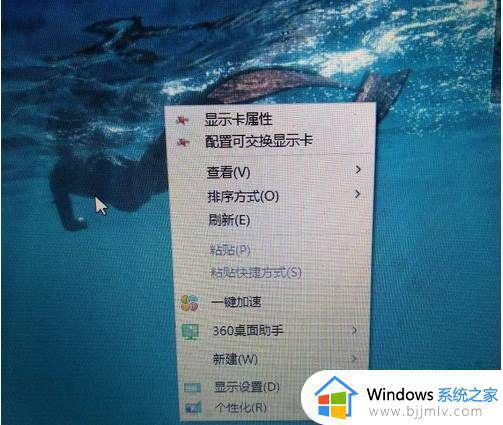
二、打开配置可交换显示卡删除方法:
1、首先我们按键盘上的WIN+R打开运行,然后输入 regsvr32 atiacmxx.dll /u;
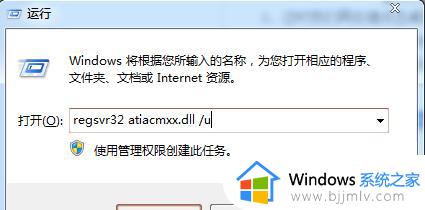
2、这时我们用鼠标右键点击桌面就可以看到AMD显卡的选项没有了 打开配置可交换显示卡添加方法想要恢复的话。当你想找回这两个选项时,我们还可以在运行中输入 “regsvr32 atiacmxx.dll” 然后回车即可;
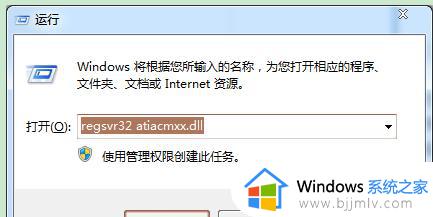
3、如果使用上面的方法还是无法添加“打开配置可交换显示卡”那么就需要重新安装AMD显卡驱动程序了,也就是A卡催化剂”也就是我们平时说的“CCC”(AMD Catalyst Control Center)
方法1:
下载驱动精灵等软件更新显卡;
方法2:
去AMD官网下载最新的AMD显卡催化剂驱动。
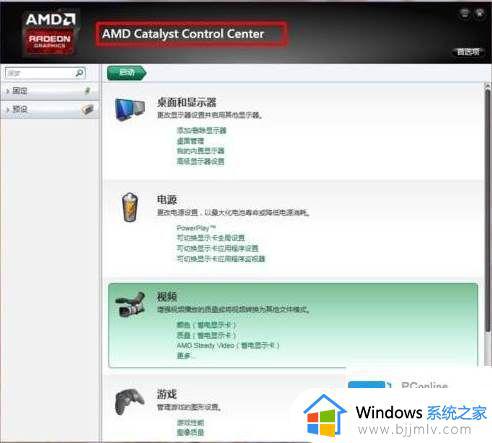
以上就是配置可交换显示卡在哪的全部内容,如果你还不知道怎么打开配置可交换显示卡,可以学习下这个教程,希望对大家有帮助。
配置可交换显示卡在哪 打开配置可交换显示卡的方法相关教程
- 显卡设置在哪里打开 显卡配置怎么调出来
- Excel表格如何交换行列位置 Excel表格怎么交换行列的位置
- 台式双显卡怎么设置独显 电脑双显卡切换独显设置方法
- 电脑开机显示正在配置windows怎么回事 电脑开机显示正在配置Windows请勿关机如何解决
- 英伟达RTX4090有必要换吗 哪些显卡可以替代英伟达RTX4090
- 打开office2010总是出现配置进度怎么办?office2010打开老是显示配置进度处理方法
- 英伟达显示设置不可用怎么回事 英伟达控制面板打开显示nvidia设置不可用如何解决
- 笔记本电脑双显卡如何切换 笔记本电脑两个显卡怎么切换
- office2010每次打开都要配置进度怎么办 office2010打开总显示配置进度如何解决
- 台式电脑如何切换显卡模式 台式电脑怎么切换显卡模式
- 惠普新电脑只有c盘没有d盘怎么办 惠普电脑只有一个C盘,如何分D盘
- 惠普电脑无法启动windows怎么办?惠普电脑无法启动系统如何 处理
- host在哪个文件夹里面 电脑hosts文件夹位置介绍
- word目录怎么生成 word目录自动生成步骤
- 惠普键盘win键怎么解锁 惠普键盘win键锁了按什么解锁
- 火绒驱动版本不匹配重启没用怎么办 火绒驱动版本不匹配重启依旧不匹配如何处理
热门推荐
电脑教程推荐
win10系统推荐